Het overstappen naar een andere Apple-ID op uw iPhone of iPad is best spannend, zeker als u bang bent om gegevens kwijt te raken.
Gelukkig is het goed mogelijk om veilig over te stappen, zonder gegevens te verliezen.
Apple-ID wisselen zonder gegevens te verliezen
Om te beginnen opent u de Instellingen op uw iPhone of iPad. Tik bovenaan op uw naam om het Apple ID-menu te openen.
Meld u dan aan voor onze nieuwsbrief.
Helemaal onderaan vindt u de optie ‘Log uit’. Tik hierop.
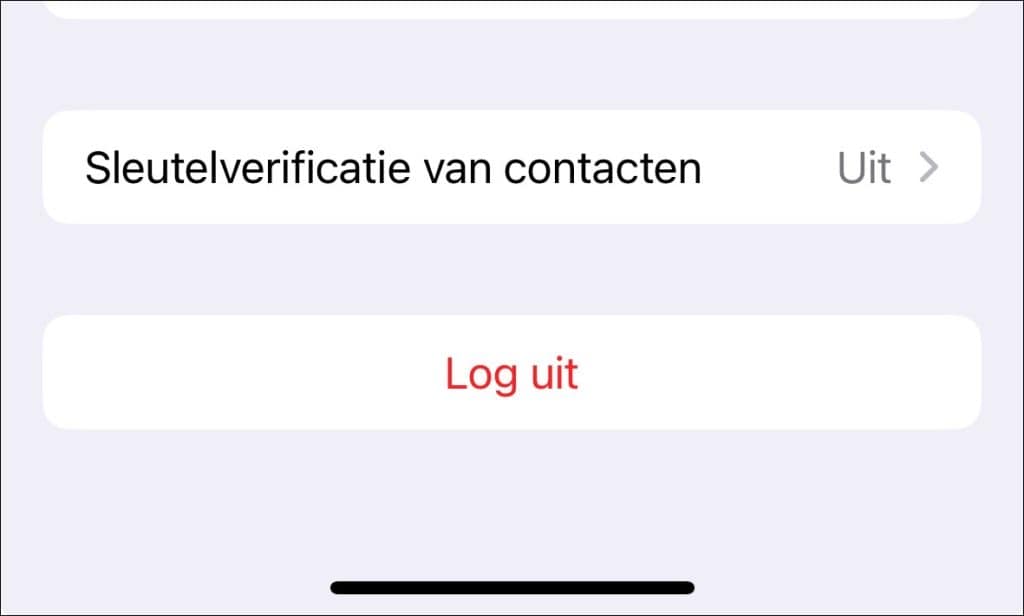
Voer uw huidige Apple ID-wachtwoord in wanneer daarom wordt gevraagd. Tik vervolgens op ‘Zet uit’ om Zoek mijn iPhone uit te schakelen.
Dit is nodig om de Apple-ID volledig af te melden.
Daarna krijgt u een lijst met gegevens te zien die u lokaal op uw toestel kunt bewaren, zoals contacten, agenda-items, gezondheidsgegevens en wachtwoorden.
Zet de schuifjes aan bij de onderdelen die u wilt behouden op uw toestel.
Tik daarna op ‘Log uit’.
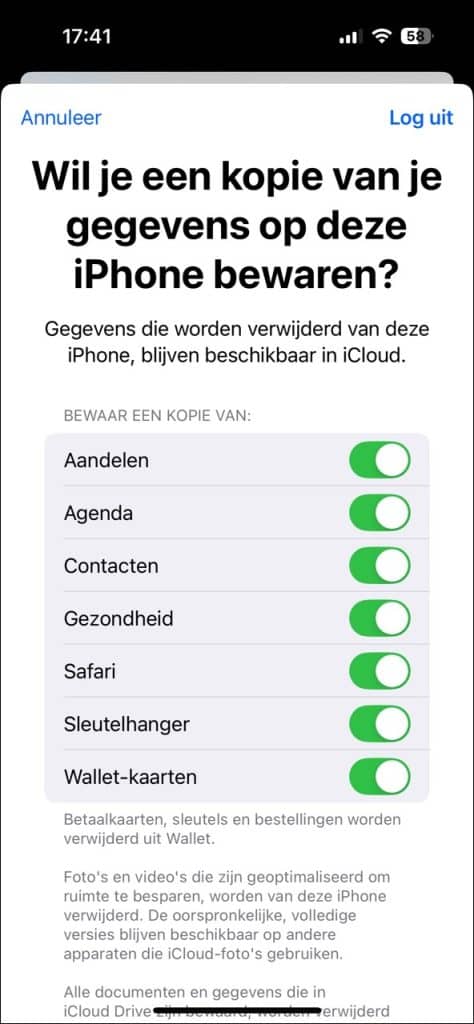
Uw iPhone of iPad wordt nu afgemeld van de huidige Apple-ID. Daarna keert u automatisch terug naar het hoofdscherm van Instellingen. Hier tikt u op ‘Log in op uw iPhone’ om een nieuw Apple-ID in te voeren.
Vul het e-mailadres en wachtwoord van uw nieuwe Apple-ID in.
Volg de instructies op het scherm om de nieuwe account volledig in te stellen.
Uw toestel wordt nu opnieuw verbonden met iCloud, de App Store en andere Apple-diensten, maar dan onder het nieuwe account.
Let goed op: als u iCloud-foto’s gebruikte, worden geoptimaliseerde foto’s die niet lokaal opgeslagen zijn, verwijderd van het toestel zodra u uitlogt. Deze blijven echter veilig in iCloud staan en kunnen via een ander toestel met het originele Apple-ID worden bekeken.
Apps die u eerder hebt gedownload met uw oude Apple-ID blijven op het toestel staan, maar u kunt ze niet opnieuw downloaden of bijwerken zonder het oorspronkelijke account. Wilt u een app opnieuw installeren, dan moet dat via de App Store met uw nieuwe Apple-ID.
Opgelet
Het is verstandig om voor de zekerheid een volledige back-up te maken voordat u wisselt van Apple-ID. Dit kan via iCloud of via iTunes op een computer. Zo bent u zeker dat er niets verloren gaat.
Door deze stappen te volgen, kunt u zonder zorgen wisselen van Apple-ID, terwijl uw belangrijkste gegevens behouden blijven.
Ik hoop u hiermee geholpen te hebben. Bedankt voor het lezen!


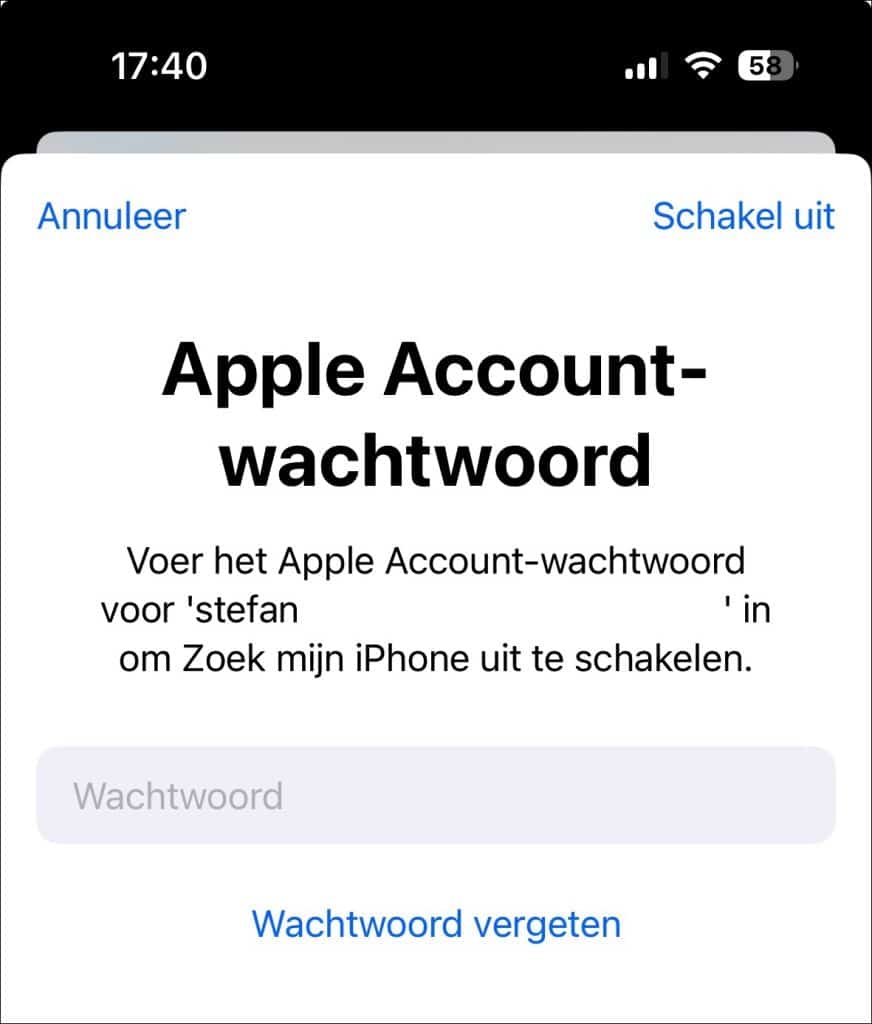
Overzicht met computertips
Lees ook onze computertips overzichtelijk gesorteerd in categorieën.Computerhulp
Computerhulp nodig? Help mee ons computerforum groeien.Deel deze tip
Deel deze pc tip met andere mensen via social media of op een website.